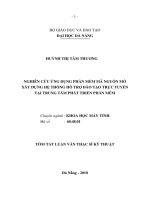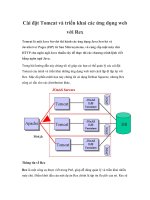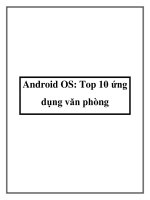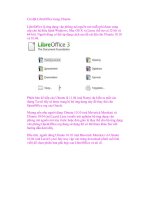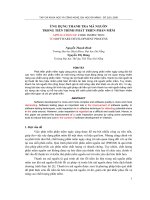Cài đặt LibreOffice trong Ubuntu LibreOffice là ứng dụng văn phòng mã nguồn mở pptx
Bạn đang xem bản rút gọn của tài liệu. Xem và tải ngay bản đầy đủ của tài liệu tại đây (286.37 KB, 6 trang )
Cài đặt LibreOffice trong Ubuntu
LibreOffice là ứng dụng văn phòng mã nguồn mở miễn phí được cung
cấp cho hệ điều hành Windows, Mac OS X và Linux (hỗ trợ cả 32-bit và
64-bit). Người dùng có thể áp dụng cách sau để cài đặt cho Ubuntu 10.10
và 10.04.
Phiên bản kế tiếp của Ubuntu là 11.04 (mã Natty) dự kiến ra mắt vào
tháng Tư tới đây sẽ được trang bị bộ ứng dụng này để thay thế cho
OpenOffice.org của Oracle.
Nhưng nếu như người dùng Ubuntu 10.10 (mã Maverick Meerkat) và
Ubuntu 10.04 (mã Lucid Lynx) muốn trải nghiệm bộ ứng dụng văn
phòng mã nguồn mở này trước hoặc đơn giản là thay thế cho bộ ứng dụng
văn phòng OpenOffice.org đang sử dụng thì có thể tham khảo bài viết
hướng dẫn dưới đây.
Đầu tiên, người dùng Ubuntu 10.10 (mã Maverick Meerkat) và Ubuntu
10.04 (mã Lucid Lynx) hãy truy cập vào trang download (dưới cuối bài
viết) để chọn phiên bản phù hợp cuả LibreOffice và tải về.
Quá trình thực hiện
Bước 1: Gỡ bỏ OpenOffice.org
Người dùng nhấn tổ hợp phím ALT + F2 trên bàn phím, đánh dấu chọn
Run in terminal và điền dòng lệnh sudo apt-get purge “openoffice*.*”
vào hộp thoại Run Application hiện ra rồi nhấn nút Run.
Cửa sổ Terminal hiện ra, người dùng nhập mật khẩu của mình khi được
hỏi và nhấn vào nút OK. Khi nhận được thông báo hiện ra hỏi có muốn
loại bỏ gói ứng dụng OpenOffice.org hay không thì nhấn phím Y và nhấn
Enter. Lúc này gói ứng dụng OpenOffice.org sẽ được gỡ bỏ khỏi máy
tính.
Bước 2: Bổ sung LibreOffice vào kho
Tiếp tục, nhấn tổ hợp phím Alt + F2 trên bàn phím, đánh dấu tùy chọn
Run in terminal và điền dòng lệnh gksu add-apt-repository
ppa:libreoffice/ppa vào hộp thoại Run Application hiện ra rồi nhấn nút
Run.
Nhập mật khẩu của mình khi được hỏi và nhấn vào nút OK. Một cửa sổ
terminal xuất hiện trong vài giây trước khi nó tự động được đóng lại. Lúc
này người dùng tiếp tục nhấn tổ hợp phím Alt + F2 một lần nữa, đánh dấu
kiểm vào tùy chọn Run in terminal và điền dòng lệnh gksu apt-get update
vào hộp thoại Run Application hiện ra rồi nhấn nút Run.
Nhập mật khẩu của mình khi được hỏi và nhấn vào nút OK. Một cửa sổ
terminal xuất hiện trong vài giây trước khi nó tự động được đóng lại.
Bước 3: Cài đặt LibreOffice
Lại nhấn tổ hợp phím Alt + F2 trên bàn phím lần nữa, đánh dấu tùy chọn
Run in terminal và điền dòng lệnh sudo apt-get install libreoffice
libreoffice-gnome language-support-en vào hộp thoại Run Application
hiện ra rồi nhấn nút Run.
Cửa sổ terminal sẽ xuất hiện, hãy nhập mật khẩu của mình khi được hỏi.
Sau đó người dùng sẽ nhận được hộp thoại hỏi có muốn cài đặt gói
LibreOffice vào máy không, hãy gõ phím Y và nhấn Enter.
Chờ cho quá trình cài đặt hoàn tất nghĩa là LibreOffice đã được cài đặt
trong máy tính Ubuntu rồi đó.